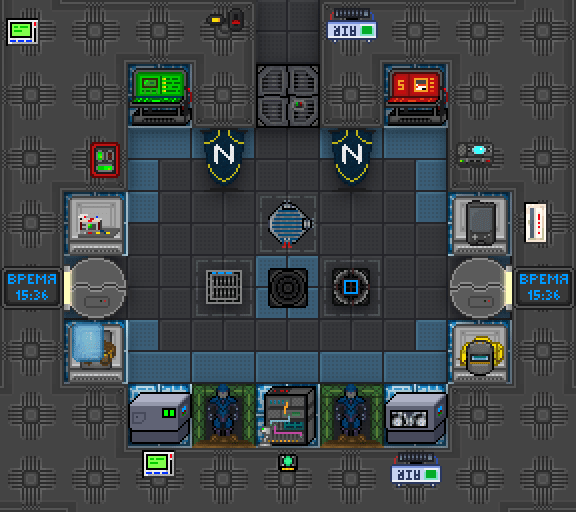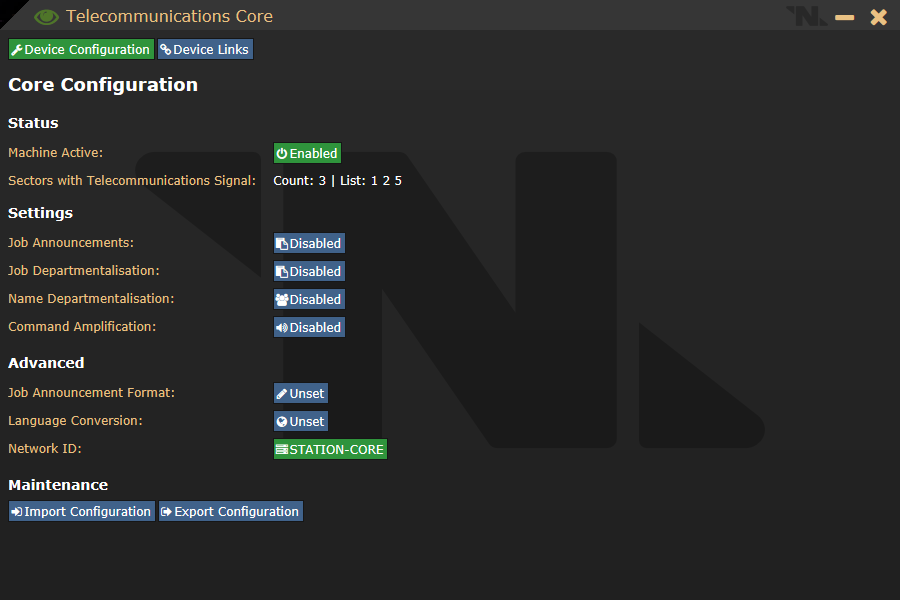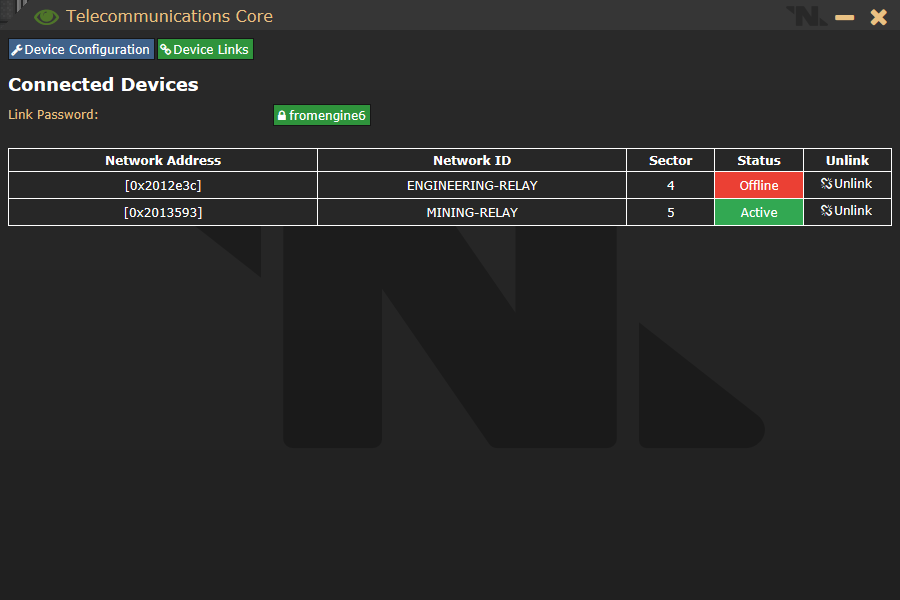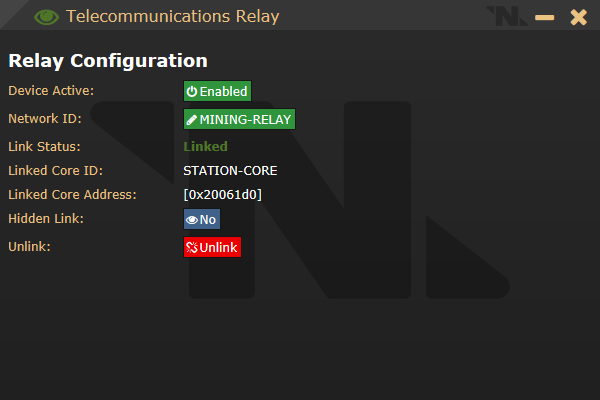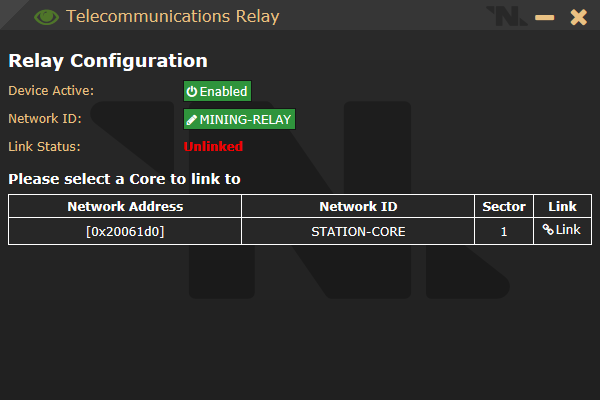Руководство по Телекоммуникации: различия между версиями
(Чуточку облагорожена статья и обновлена картинка.) |
Tizer7 (обсуждение | вклад) м (убрал плашку) |
||
| Строка 1: | Строка 1: | ||
==Быстрый гайд: Настройка телекоммов (Начало смены)== | ==Быстрый гайд: Настройка телекоммов (Начало смены)== | ||
[[Файл: | [[Файл:Kerberos Telecommschamber.png|Telecommunications Core|мини|576x576пкс]] | ||
Если кто-либо просит вас: "''Настрой телекоммы''", вероятно они имеют ввиду, отображение должностей, цвета и т.д. Это можно сделать в "Telecommunications Core", которое находится на спутнике ИИ (Картинка справа). Кликните по Ядру, вы увидите интерфейс, здесь вы можете настроить нужное: настроить цвет в зависимости от отдела (Job Departmentalisation) - цвет только на должности, (Name Departmentalistion) - цвет на имени, (Command Amplification) - выделение командования жирным шрифтом. | Если кто-либо просит вас: "''Настрой телекоммы''", вероятно они имеют ввиду, отображение должностей, цвета и т.д. Это можно сделать в "Telecommunications Core", которое находится на спутнике ИИ (Картинка справа). Кликните по Ядру, вы увидите интерфейс, здесь вы можете настроить нужное: настроить цвет в зависимости от отдела (Job Departmentalisation) - цвет только на должности, (Name Departmentalistion) - цвет на имени, (Command Amplification) - выделение командования жирным шрифтом. | ||
| Строка 24: | Строка 22: | ||
*'''Name Departmentalisation''' - вкл/выкл цвет на имени. | *'''Name Departmentalisation''' - вкл/выкл цвет на имени. | ||
*'''Command Amplification''' - вкл/выкл выделение жирным шрифтом сообщений от командования. | *'''Command Amplification''' - вкл/выкл выделение жирным шрифтом сообщений от командования. | ||
*'''Job Announcement Format''' - настройка отображения тега профессии (просто выберите что больше нравится). | *'''Job Announcement Format''' - настройка отображения тега профессии (просто выберите что больше нравится). | ||
*'''Language Conversion''' - настройка языка рации. | *'''Language Conversion''' - настройка языка рации. | ||
*'''Network ID''' - настройка смены ID | *'''Network ID''' - настройка смены ID | ||
*Кнопки для импорта/экспорта настроек. | * Кнопки для импорта/экспорта настроек. | ||
[[File:TcommsCore_Links.png]] | [[File:TcommsCore_Links.png]] | ||
| Строка 39: | Строка 37: | ||
Если реле подключено то вы увидите следующие настройки (по порядку): | Если реле подключено то вы увидите следующие настройки (по порядку): | ||
*Питание реле вкл/выкл | *Питание реле вкл/выкл | ||
*Кнопка изменения ID | *Кнопка изменения ID | ||
*Статус подключения | *Статус подключения | ||
*Айди подключенного ядра | *Айди подключенного ядра | ||
*Адрес подключенного ядра | *Адрес подключенного ядра | ||
*Скрыть подключение | *Скрыть подключение | ||
| Строка 51: | Строка 49: | ||
Такие настройки будут если реле не подключено (по порядку): | Такие настройки будут если реле не подключено (по порядку): | ||
*Питание реле вкл/выкл | *Питание реле вкл/выкл | ||
*Кнопка изменения ID | *Кнопка изменения ID | ||
*Статус подключения | *Статус подключения | ||
*Таблица всех ядер к которым возможно подключение. | *Таблица всех ядер к которым возможно подключение. | ||
Нажмите кнопку "Link" вам предложит ввести пароль от ядра, что бы подключиться к нему (Указан в ядре в вкладке Device Links). Если пароль подошел то реле будет соединено с ядром. | Нажмите кнопку "Link" вам предложит ввести пароль от ядра, что бы подключиться к нему (Указан в ядре в вкладке Device Links). Если пароль подошел то реле будет соединено с ядром. | ||
Версия от 08:16, 14 октября 2021
Быстрый гайд: Настройка телекоммов (Начало смены)
Если кто-либо просит вас: "Настрой телекоммы", вероятно они имеют ввиду, отображение должностей, цвета и т.д. Это можно сделать в "Telecommunications Core", которое находится на спутнике ИИ (Картинка справа). Кликните по Ядру, вы увидите интерфейс, здесь вы можете настроить нужное: настроить цвет в зависимости от отдела (Job Departmentalisation) - цвет только на должности, (Name Departmentalistion) - цвет на имени, (Command Amplification) - выделение командования жирным шрифтом.
Если вы включили - «Job announcements», убедитесь что вы выбрали формат анонса, нажав на «Job announcements format» чуть ниже, иначе должности отображаться не будут!
Подробнее о машинах
Современные телекоммы состоят из двух частей - Ядра (Core) и Реле (Relays). Каждая машина имеет ID (Можно изменить) сетевой адрес (Не может быть изменен).
 Ядро
Ядро
Telecommunications Core - основа, отвечающая за телекоммуникацию. Она обрабатывает сигналы, NTTC настройки, а так же служит точкой соединения всех реле. Можно поставить несколько ядер одновременно, но это не желательно поскольку приведет к дублированию каждого сообщения.
Вкладка Device Configuration содержит следующие настройки (по порядку):
- Machine Power - вкл/выкл ядра
- Sectors TS - список секторов доступных ядру (Z-level).
- Job Announcements - вкл/выкл отображение профессии в рации.
- Job Departmentalisation - вкл/выкл цвет на теге профессии.
- Name Departmentalisation - вкл/выкл цвет на имени.
- Command Amplification - вкл/выкл выделение жирным шрифтом сообщений от командования.
- Job Announcement Format - настройка отображения тега профессии (просто выберите что больше нравится).
- Language Conversion - настройка языка рации.
- Network ID - настройка смены ID
- Кнопки для импорта/экспорта настроек.
Вкладка Device Links содержит список всех реле, подключенных к ядру, а так же пароль для подключения дополнительных. Отображает сетевой адрес (Читай MAC адрес) всех реле, network ID (Читай device name), сектор (Z-level), статус (active или offline), и кнопку принудительного отключения реле (Unlink). Скрытые сети реле не будут отображаться.
 Реле
Реле
Telecommunications Relays - устройство расширения портов. Вы можете построить реле на другом "Z-level" и легко расширить доступ к сети. Создание нескольких реле на одном уровне "Z-level" не дублирует сообщения.
Если реле подключено то вы увидите следующие настройки (по порядку):
- Питание реле вкл/выкл
- Кнопка изменения ID
- Статус подключения
- Айди подключенного ядра
- Адрес подключенного ядра
- Скрыть подключение
- Кнопка отключения реле от ядра
Такие настройки будут если реле не подключено (по порядку):
- Питание реле вкл/выкл
- Кнопка изменения ID
- Статус подключения
- Таблица всех ядер к которым возможно подключение.
Нажмите кнопку "Link" вам предложит ввести пароль от ядра, что бы подключиться к нему (Указан в ядре в вкладке Device Links). Если пароль подошел то реле будет соединено с ядром.